.
A função EOMONTH calcula o último dia de um mês que cai antes ou depois de outra data. Veja como usá-lo no Planilhas Google.
“Fim do mês” é o que a função EOMONTH Google Sheets encontra. Saber usar essa função é essencial para muitos negócios, pois o final do mês é quando vencem muitas contas e faturas emitidas.
Neste guia, usando exemplos, exploraremos como usar a função EOMONTH no Planilhas Google. No final, você deve entender os conceitos básicos necessários para a Função EOMONTH. Leia para saber mais.
O que é a função EOMONTH e quando você deve usá-la?
No Planilhas Google, a função EOMONTH é uma função integrada que pertence à categoria de função Date. A função EOMONTH é usada principalmente para obter o último dia de um mês que está n meses no passado ou no futuro. Basicamente, a função EOMONTH no Google Sheets fornece um número que inclui o dia final do mês atual e o mês atual e n meses no futuro.
Se você adicionou rapidamente a hora e a data atuais a uma planilha, o EOMONTH pode torná-la melhor para o faturamento. Você pode usar a função EOMONTH para determinar as datas que caem no último dia do mês para fins como datas de vencimento, datas de vencimento e outras datas financeiras importantes.
Valores positivos podem ser usados para obter datas passadas, enquanto valores negativos podem obter uma data futura. Também pode ser útil calcular a diferença de datas entre meses em vez de datas específicas.
Pontos a observar
- Qualquer dia do primeiro mês pode servir como data de início. Desde que o número de meses seja o mesmo, a função EOMONTH fornecerá o mesmo resultado se você inserir “3/5/2022” ou “2/25/2022” como a data de início (no formato dd/mm/yyyy) .
- Se você usar um decimal, a resposta para o número de meses será truncada em vez de arredondada. Por exemplo, a função converterá 5,7 em 5 em vez de 6.
Sintaxe da Função EOMONTH
A função opera sob a seguinte sintaxe:
=EOMONTH (start_date, months)Vamos agora dar uma olhada em cada frase para obter uma melhor compreensão do que cada frase significa:
- = sinal de igual: No Planilhas Google, o início de cada função é indicado pelo sinal de igual (=), que indica ao Planilhas Google que a célula contém um cálculo a ser feito.
- EOMÊS(): este é o nome da função que indica ao Planilhas Google qual tipo de cálculo será feito.
- data de início: Esta opção é necessária. É a data que serve como a data de início ou de início.
- meses: Este é um argumento essencial. É a contagem do período de meses antes ou depois da data de início. Uma data futura é um número positivo para os meses; um número negativo representa uma data anterior.
Como usar a função EOMONTH no Planilhas Google
Calcular o último dia do mês é um simples truque rápido do Google Sheet usando a função EOMONTH. Vale a pena notar que esta função leva em conta anos bissextos.
Abaixo está uma ilustração passo a passo. Nossa planilha já tem as colunas de data de início e meses neste exemplo. Observe o design do formato da nossa data, dd/mm/aaaa.
- Clique em uma célula vazia na qual você deseja que o resultado seja exibido.
- Insira a parte inicial da fórmula, que será =EOMÊS(
- A data que a função EOMONTH usará para determinar a data final de um mês, ou seja, 3/12/2022, deve ser incluído após o colchete de abertura. Como já o temos em uma célula, podemos utilizar a referência da célula em vez de inserir a data de início. Então nós adicionamos A2 e uma vírgula.
- A segunda entrada é o número de meses para adicionar ou remover de sua data de início. Este está localizado na célula B2 em nosso exemplo de exemplo. Quando terminar, inclua um parêntese de fechamento.
- Quando você pressiona Digitar ou Retornarsua fórmula será calculada automaticamente e a função retornará a data desejada na célula C2.
A fórmula retornará o último dia do mês que está a “n” número de meses de sua data de início, conforme visto no exemplo acima. Quando um número positivo é usado no lugar do parâmetro “meses”, ele adicionará meses adicionais. Enquanto isso, um valor negativo para o parâmetro “months” retorna o valor do mês anterior.
Encontre o último dia de um mês com a função EOMONTH
Este artigo abordou todos os conceitos básicos para usar a fórmula EOMONTH no Planilhas Google. A partir daqui, você precisará aprender mais sobre fórmulas de aninhamento para combinar a função EOMONTH com outras funções. Há também muitos outros cálculos úteis de data e hora que você pode fazer neste poderoso programa de planilha que você deve considerar aprender a seguir.
.






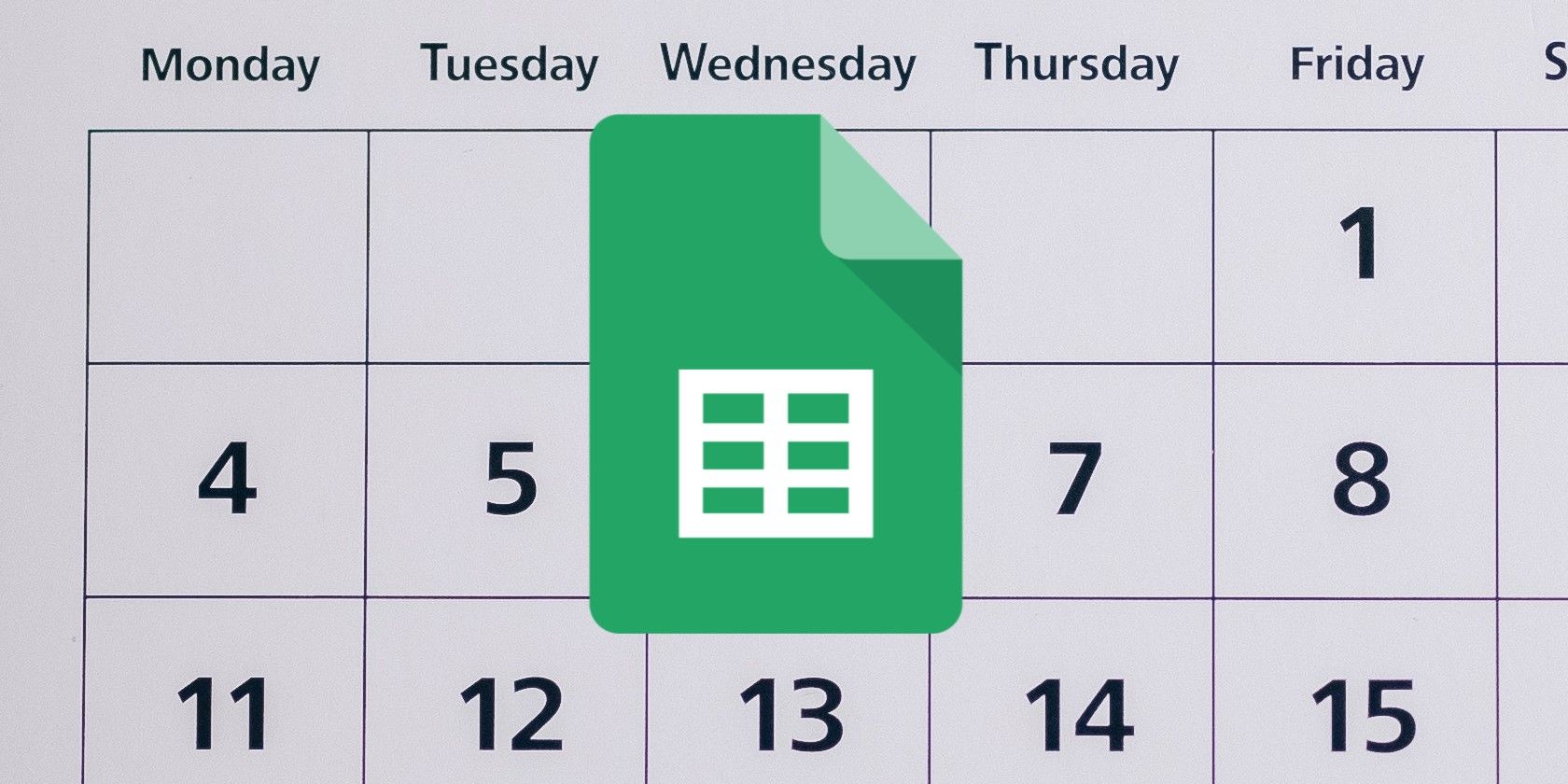
.jpg)



